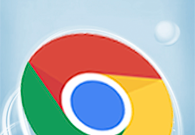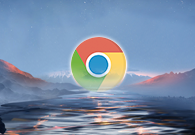谷歌浏览器自动刷新网页怎么弄?如果你想要让谷歌浏览器自动刷新网页,就需要添加自动刷新的插件,谷歌浏览器本身并没有自带的自动刷新功能。对于新手用户而言,还不知道哪个插件拥有自动刷新功能,为了帮助需要设置谷歌浏览器自动刷新网页的用户,小编整理了设置谷歌浏览器自动刷新网页技巧,欢迎需要的用户一起来阅读下面的分享!

1、打开浏览器,在搜索栏输入“chrome 网上应用商店”,点击“搜索”,如图所示。

2、点击进入“chrome 网上应用商店”,如图所示。

3、进入后在搜索栏输入“chromereload”并按“Enter”键,如图所示。

4、找到“ChromeReloadPlus”插件,点击“添加至Chrome”,如图所示。

5、打开Google浏览器,点击右上角的“chromereload”按钮,勾选任意时间间隔刷新网页就可以了,如图所示。
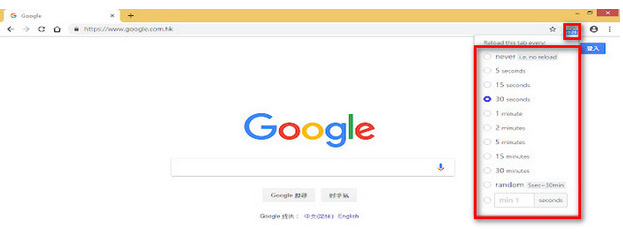
以上就是谷歌之家分享的【谷歌浏览器自动刷新网页怎么弄-设置谷歌浏览器自动刷新网页技巧】全部内容,希望能够帮助到需要设置谷歌浏览器自动刷新的用户!